作为一名合格的站长,你就必须五项全能,啥都得会那么一点,例如HTML、CSS等,当然了PS抠图也是必须会的,毕竟会经常跟图片打交道,六六今天就给大家分享一个超简单好用的小技巧吧,也是我最近才学会的,感觉很棒,所以写下这个分享给大家使用吧。

Photoshop抠图有很多种方法,但是对于我这个懒汉来说,我还是最喜欢今天这个,因为他足够简单,只需要轻松几步就可以把我们想要抠的图片搞定,废话不多说我们下面操作起来吧。

大家注意上面这张图片,他是我通过某个LOGO生成工具制作的,但是有水印,我们今天要把上面的LOGO抠出来,但是想牛皮癣一样的水印,跟我们的LOGO主体已经有重合了,有点难搞,不过我们接下来通过本篇PS抠图教程,就可以很轻松的去除这些水印,大家继续往下看。
PS抠图步骤:
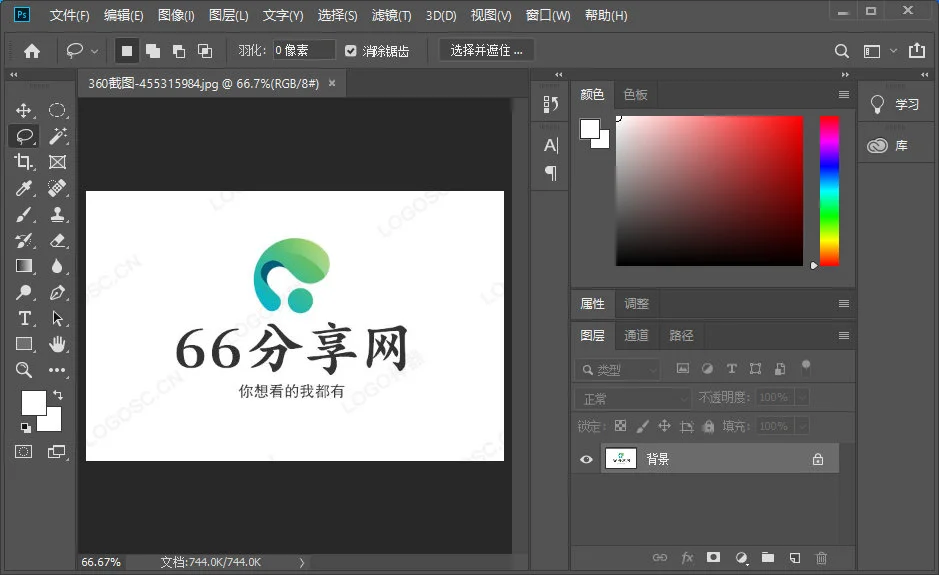
第一步:将我们要抠取的LOGO图片导入到Photoshop;
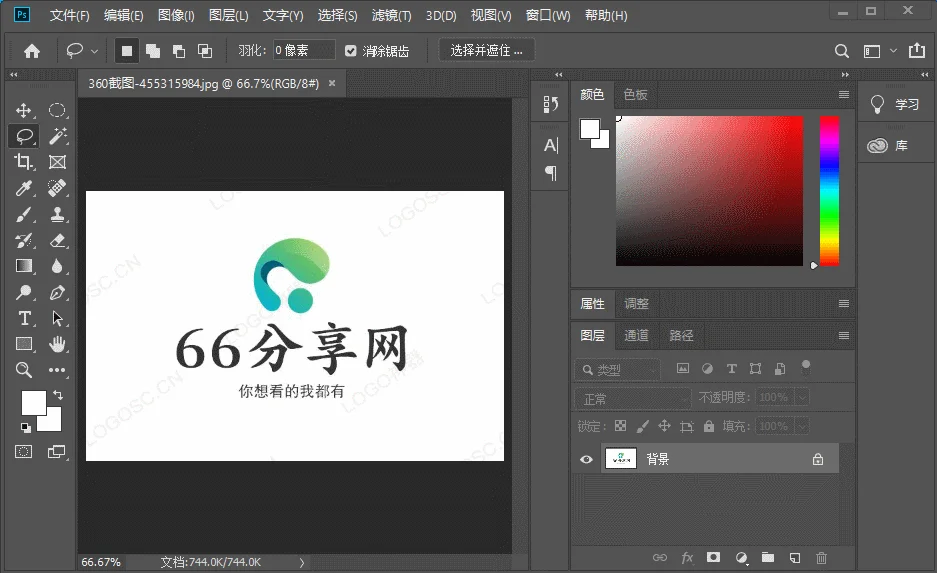
第二步:点击套索工具,并框选我们要抠取的LOGO区域;
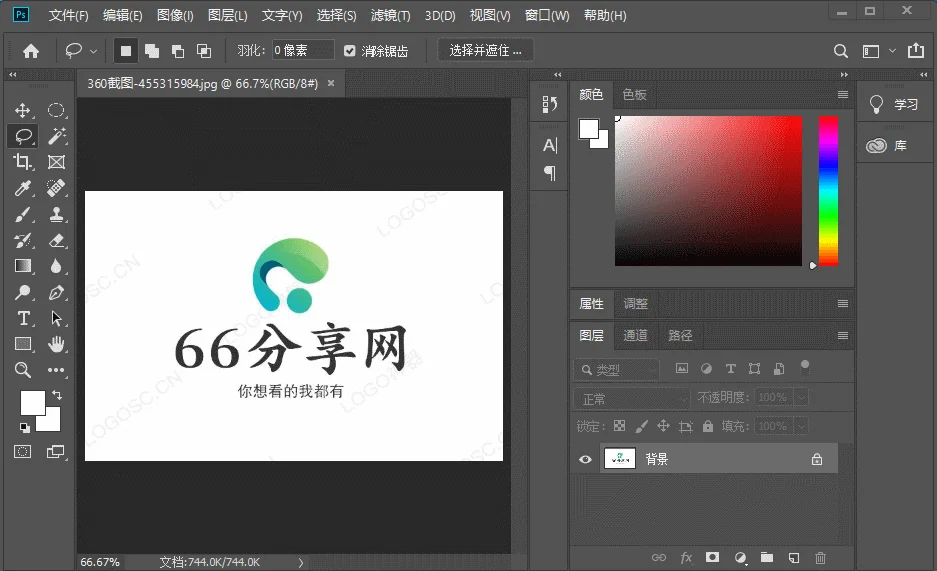
第三步:点击『选择并遮住』按钮,然后选择左侧第二个『调整边缘画笔工具』,然后依次擦除LOGO边缘白色区域;
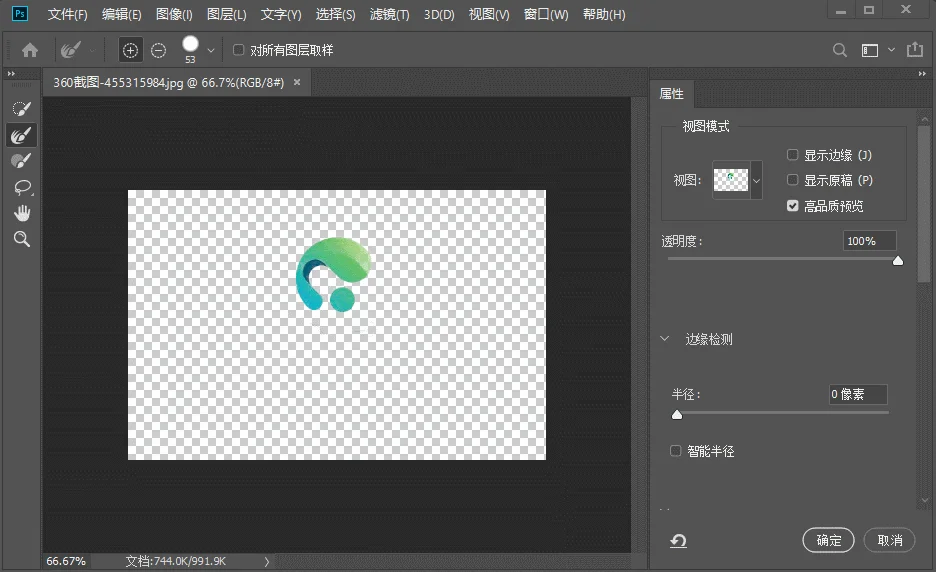
第四步:我们拉动右侧滚动条到底部,在『输出设置』选项,我们勾选『净化颜色』,然后点击确定。
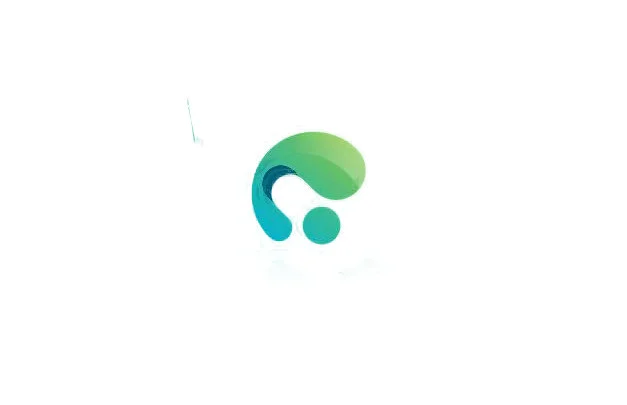
好了,到这里我们的LOGO就抠出来了,是不是很简单,这个PS抠图小技巧能帮我们抠取多数图片,相信你会喜欢这个Photoshop抠图教程的,最后如果大家还有其他什么更好、更简单的PS抠图技巧,欢迎大家分享出来,我们一同进步……
